索尼L36H刷入Flyme OS教程
发布时间:2015-05-12 来源:查字典编辑
摘要:黄章之前提到的Flyme系统开放化的问题最近,日渐提速。在适配了GalaxyS4以及Nexus5之后,现在Flyme又迎来了一款官方适配的第...
黄章之前提到的Flyme系统开放化的问题最近,日渐提速。在适配了Galaxy S4以及Nexus 5之后,现在Flyme又迎来了一款官方适配的第三方机型,它就是索尼Xperia Z。
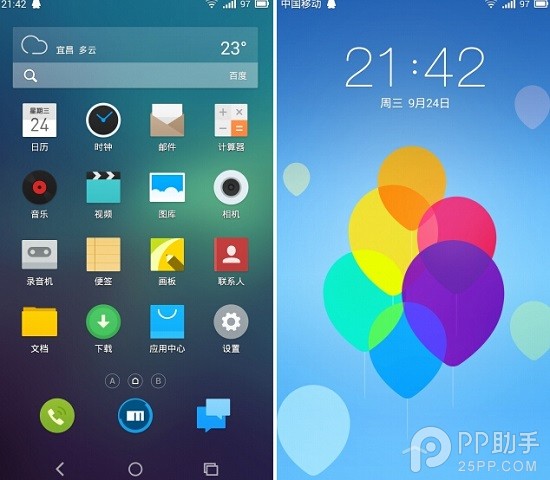
按照魅族的说法,Xperia Z的Flyme 3是基于Android 4.4.2适配的,但仅适用于L36h一个版本,其它版本的Xperia Z用户勿刷(比如运营商定制版)。当然,目前的仅是公测版还存在bug,追求完美的用户还是再等等吧。
刷机之前首先要注意以下几点:
1. 打开“设置-关于手机-软件版本”,多次点击软件版本启动开发者模式;
2.进入开发者模式,勾选USB调试与保持唤醒状态;
3.进入“设置-安全”,勾选未知来源;
4.下载并解压工具包。
第一步:解锁bootloader
目前很多刷机工具都提供一键解锁工具,推荐使用(简单、方便)。或者参考索尼手机解锁教程。
第二步:获取root与刷入recovery
1. 把固件复制到手机存储的根目录;
2. 启动鱼雷助手,选择1.刷机助手,选择2.刷入ROOT,Recoveryl,选择1.刷入Recovery(4.4.2);
3. 手机关机,按住音量上健,然后连接电脑;
4. 直到手机自动重启,刷入完成。
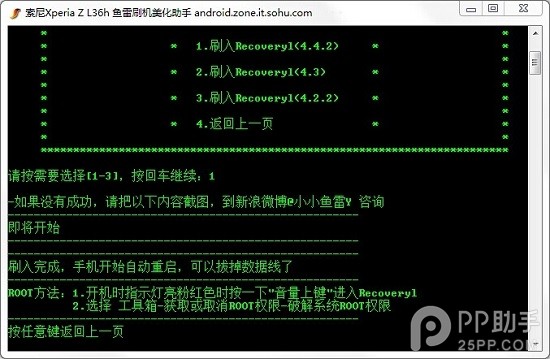
第三步:刷入固件
1. 手机关闭状态下,按电源键开机,在指示灯亮粉红色时长按音量键上,进入recovery;
2. 选择Wipe Data/Factory Reset与Wipe Cache Partition;
3. 选择Install ZIP,Choose zip from /sdcard,找到固件并选择刷入;
4. 重启设备即可刷机成功。




